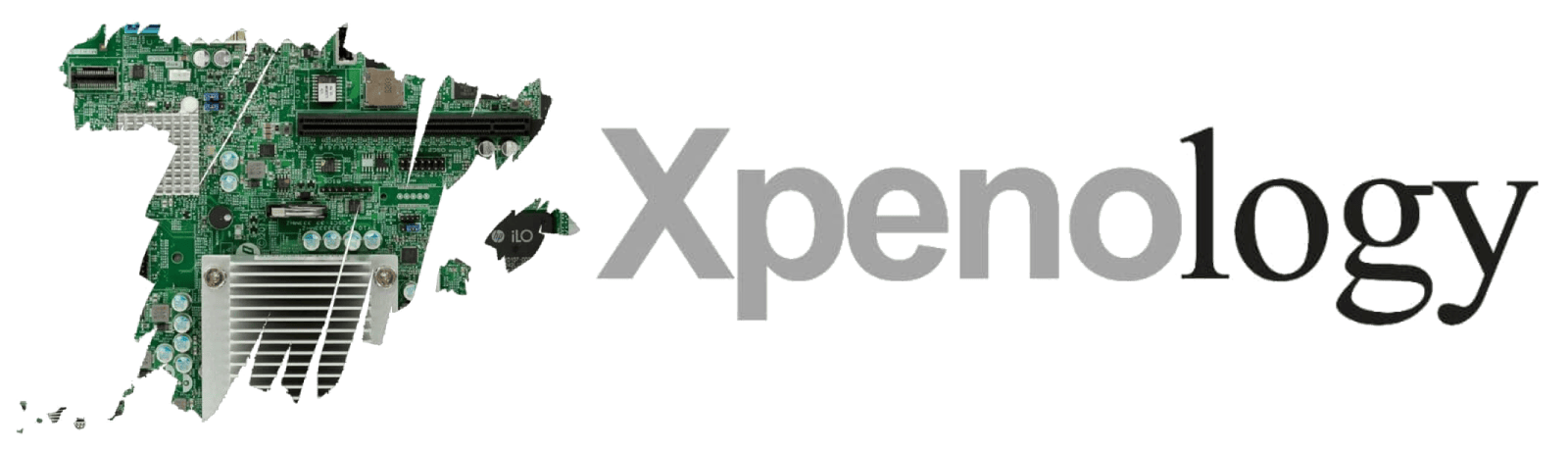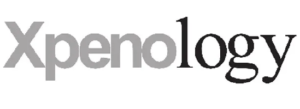Tutorial para la instalación de Xpenology. Válido para instalar DSM desde 0 o bien actualizándolo desde otras versiones anteriores.
En esta entrada vamos a crear una instalación de otro de los sistemas NAS más usados. Se trata de una emulación del sistema DSM de Synology, por lo cual recomiendo que si después de probarlo te gusta el sistema, compres un Synology original.
Para la creación del medio de arranque que emula DSM vamos a necesitar una memoria usb (da igual el tamaño). De la memoria usb necesitamos saber el PID y el VID, para ello ponemos la memoria en un puerto usb y seguimos los siguientes pasos
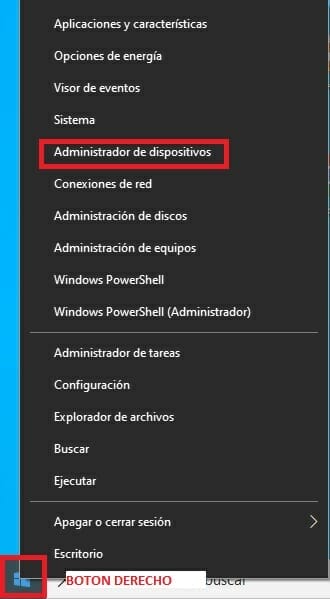
Una vez en administrador de dispositivos, buscamos la memoria usb para extraer los datos
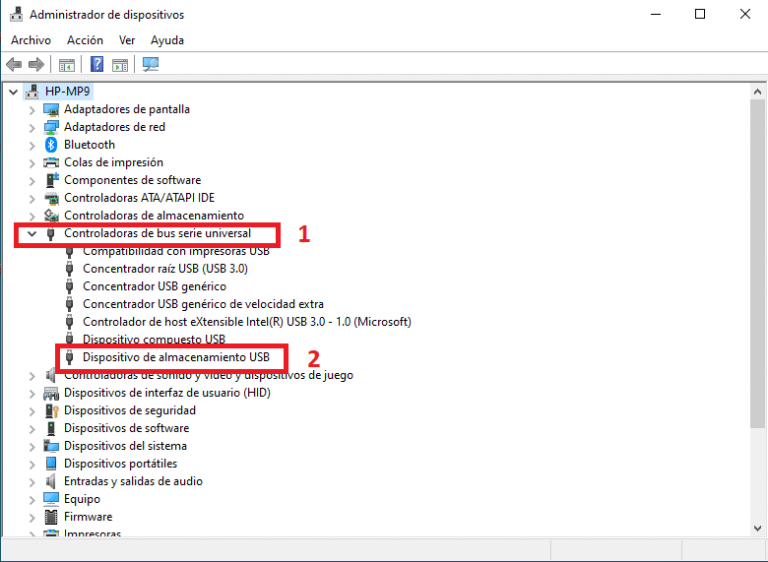
Hacemos doble click en el dispositivo, en la ventana que se nos abre vamos a «DETALLES» y en propiedad elegimos «Id. de hardware»
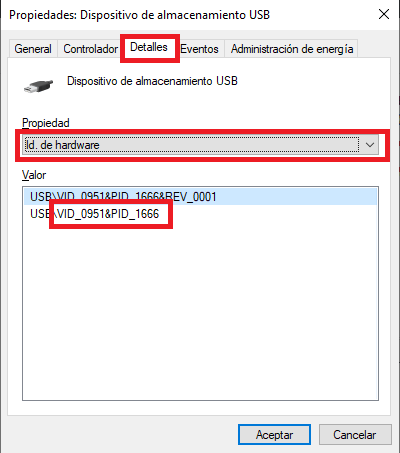
Ya tenemos el VID y el PID, apuntaló porque nos hará falta mas adelante.
Ahora nos bajamos la imagen de XPEnology. Según tu hardware tendrás que elegir una versión u otra.
Para equipos anteriores a Intel Haswell descargamos la versión 1.03 o si tu equipo es Haswell o superior descargamos la versión 1.04. En ambos casos el procedimiento es el mismo, bajamos el archivo zip y lo descomprimimos en una carpeta.
En este paso hay que bajarse un par de programas que son esenciales para poder crear la memoria. Son OSFMount y Win32DiskImager. Instala ambos programas en tu equipo y ejecuta OSFMount.
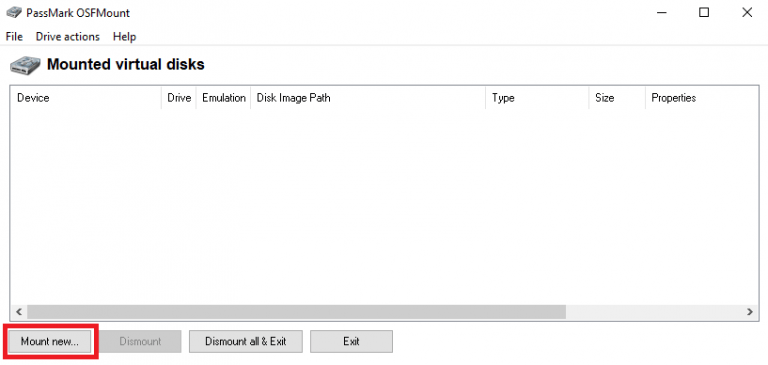
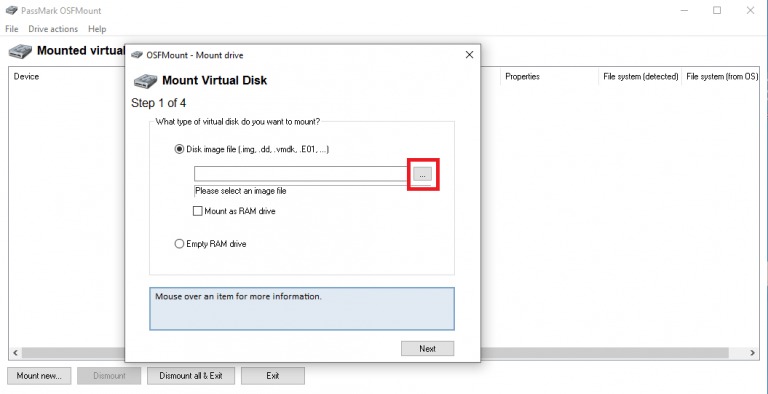
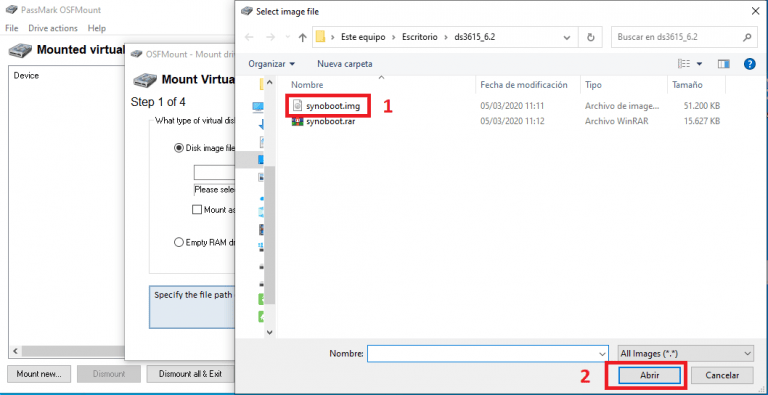
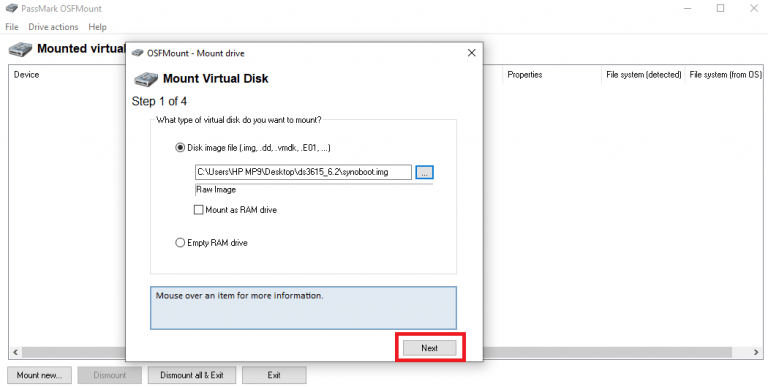
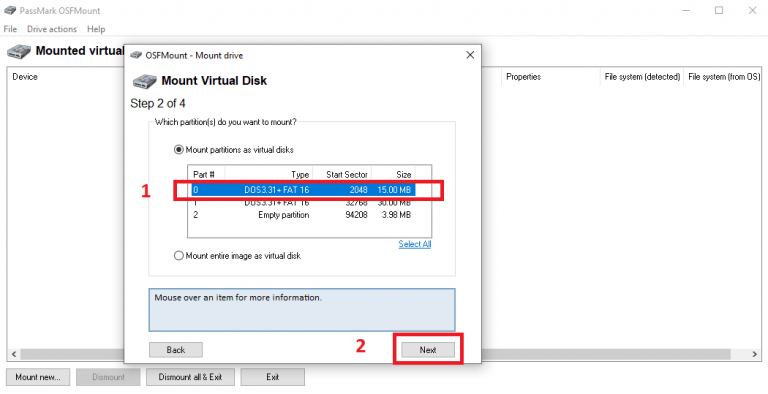
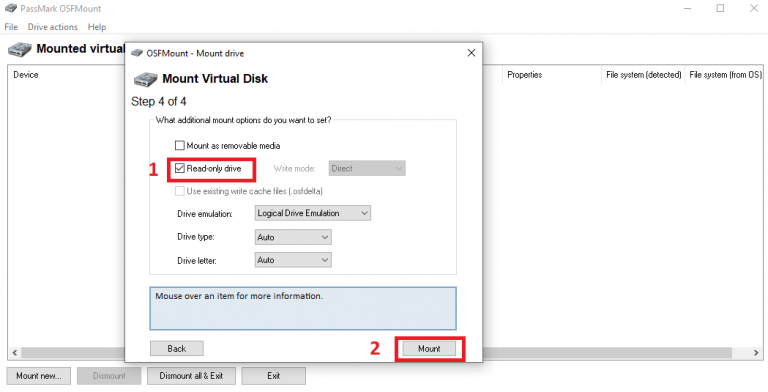
Desmarcar la opción Read-only drive y pulsar en mount.
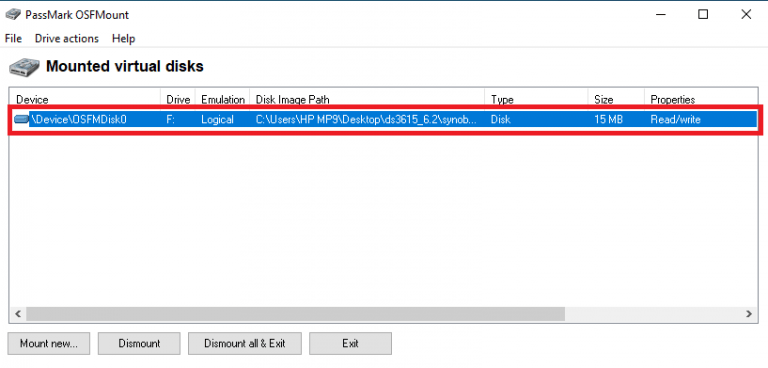
Hacemos doble click en la imagen montada y se nos abre un explorador de archivos. Vamos a la carpeta «GRUB» y editamos el archivo «GRUB.CFG». Para editar este tipo de archivos se recomienda Notepad++ por su versatilidad.
Dentro del archivo debemos buscar las líneas a modificar. En este caso cambiariamos vid=0x0951 y pid=0x1666
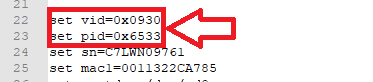
Guardamos y salimos de Notepad++. Cerramos el explorador de archivos y en OFSMount le damos a Dismount all & exit.
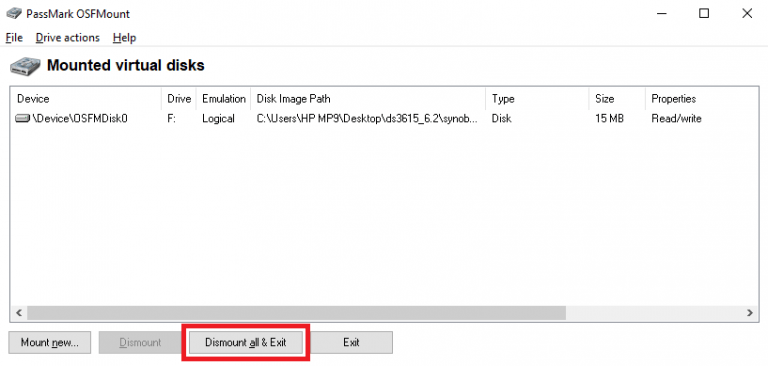
Abrimos Win32DiskImager para grabar la imagen que acabamos de modificar de la siguiente manera

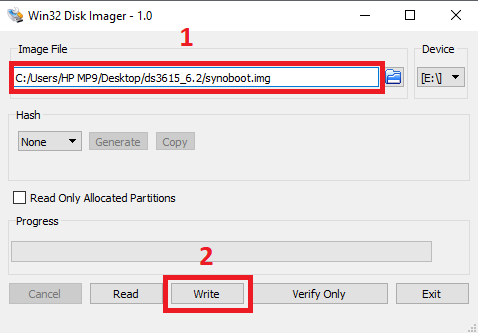
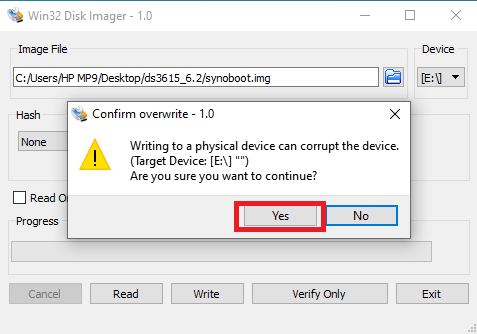
Con esto ya tendríamos nuestra unidad lista para arrancar el que será nuestro NAS. Cabe decir que el equipo debe de estar configurado para arrancar desde USB. Para el primer arranque se recomienda al menos tener el monitor conectado para saber si el proceso se ha realizado correctamente o no. OJO EL NAS DEBE DE TENER SIEMPRE UN CABLE DE RED CONECTADO!!!!!!
Si todo ha ido bien, veréis una pantalla como esta
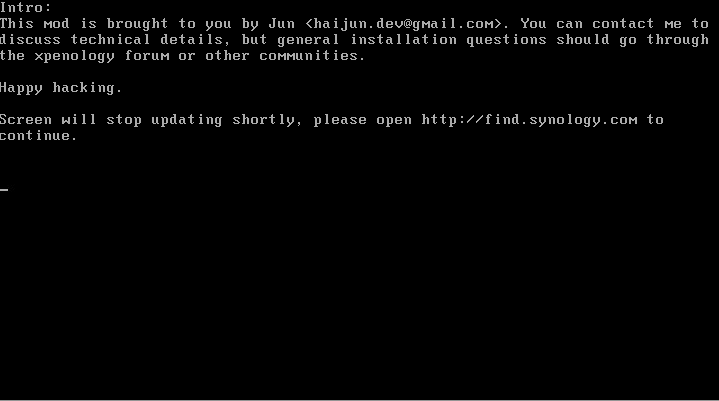
Si has llegado a este punto ve a tu pc, abre tu navegador y escribe find.synology.com y al cabo de unos instantes tendremos nuestro nas en pantalla
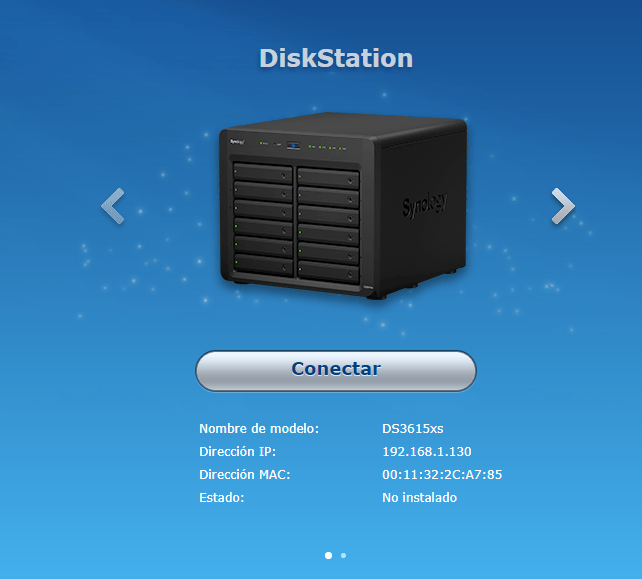
Pulsamos sobre conectar, marcamos la casilla de aceptar los términos y condiciones, se los activa el boton OK y lo pulsamos.
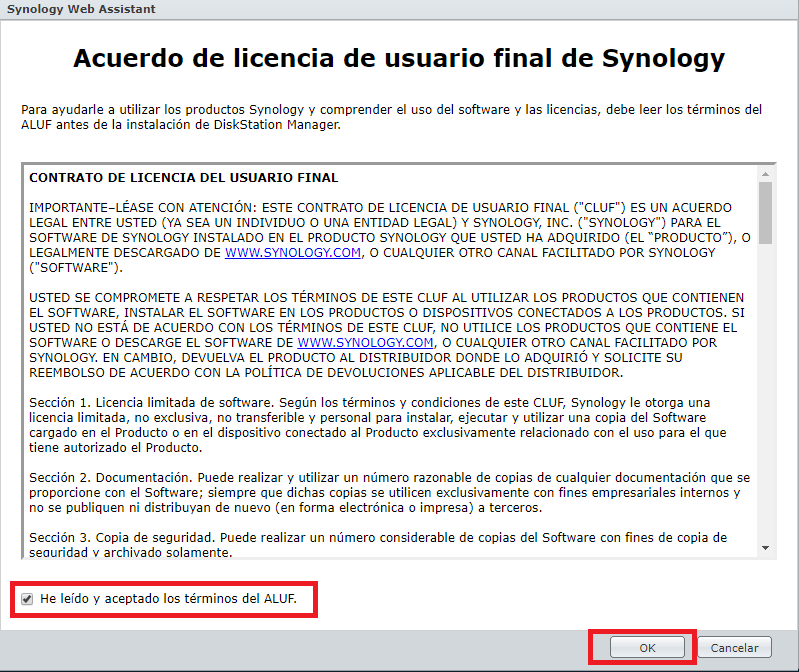
Pulsamos sobre configurar
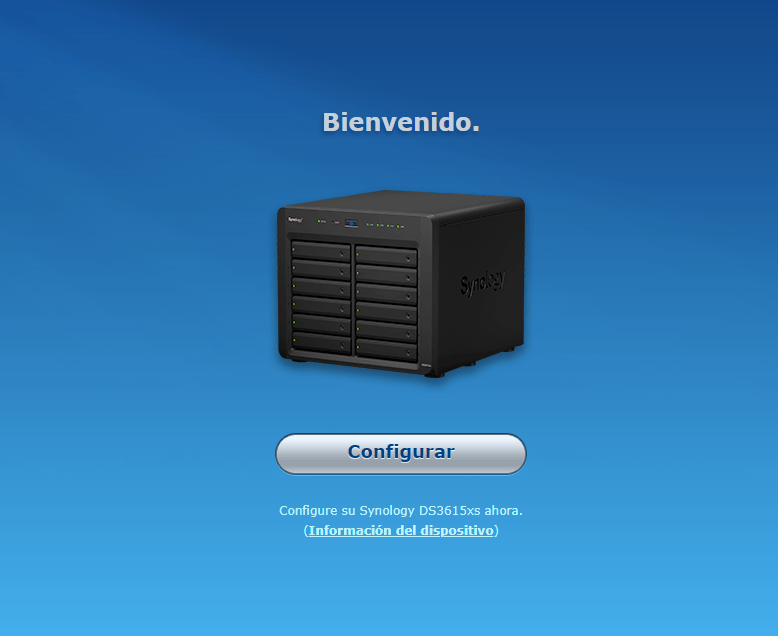
En este paso nos tenemos que bajar el archivo .pat correspondiente a la versión del boot que hemos usado
Cuando esté descargado, pulsamos sobre instalación manual y lo seleccionamos y le damos a instalar ahora
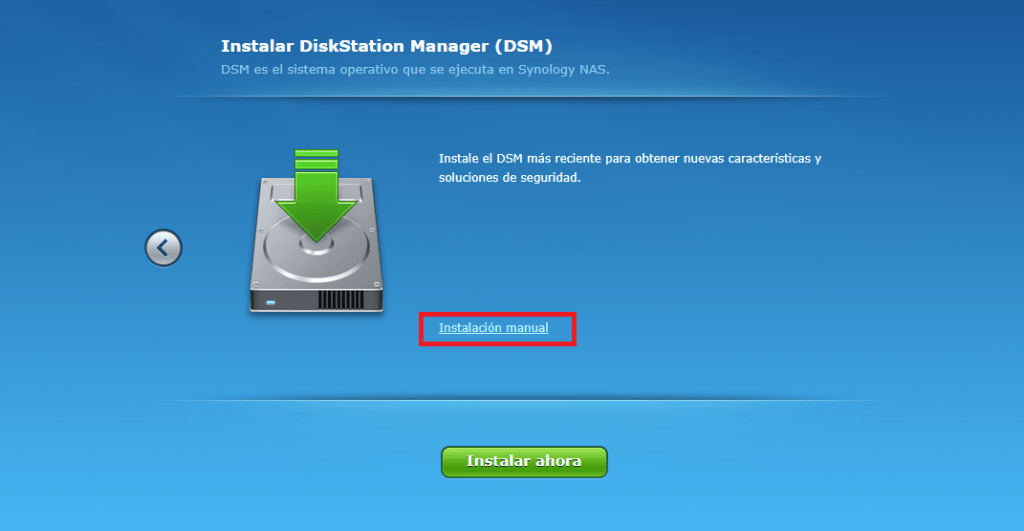
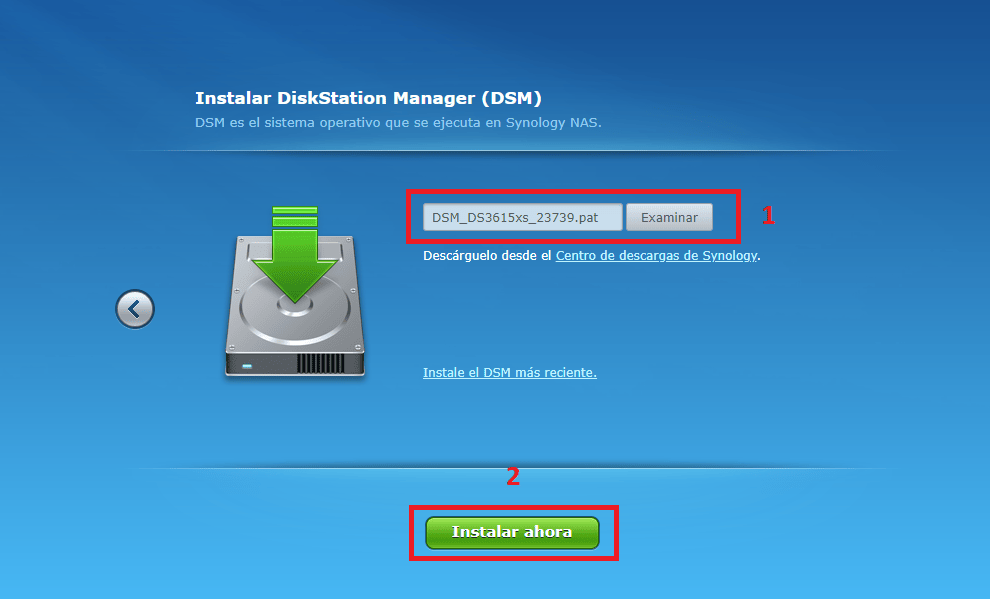
En este punto te avisa de que los discos duros que tengas conectados seran formateados y perderán todos los datos
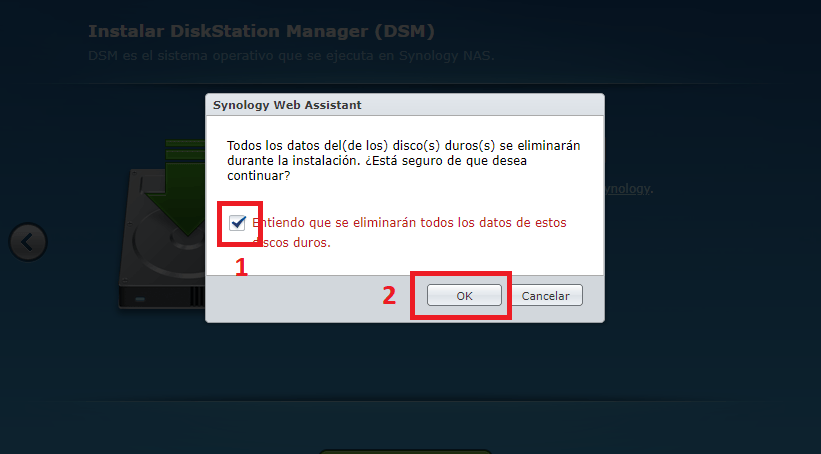
Y comienza la instalación…
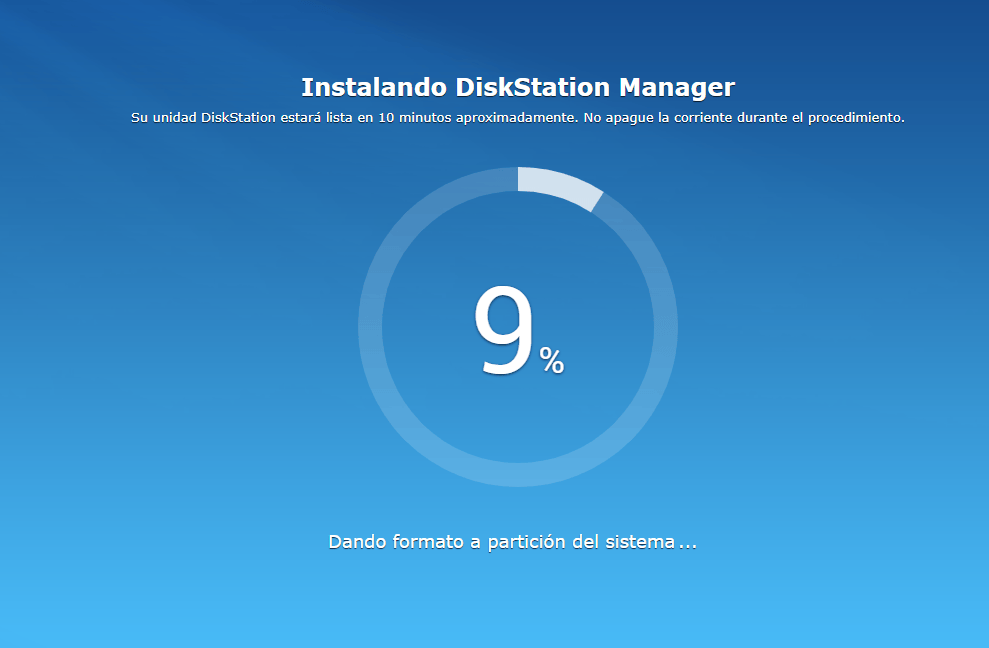
Cuando acabe el equipo se reiniciará solo y verás una cuenta atras que dura aproximadamente 10 min
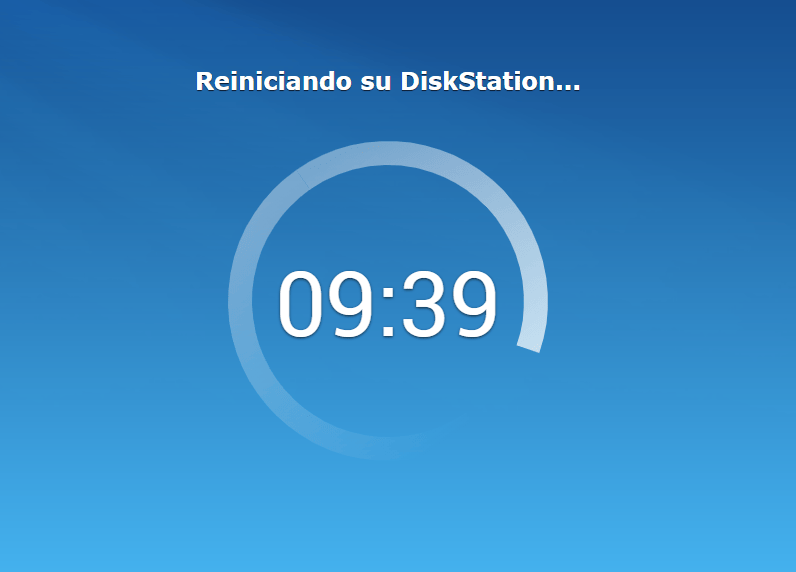
Cuando se reinicie ya habrá terminado la instalación, solo quedará rellenar los datos de acceso como nombre de usuario, contraseña…
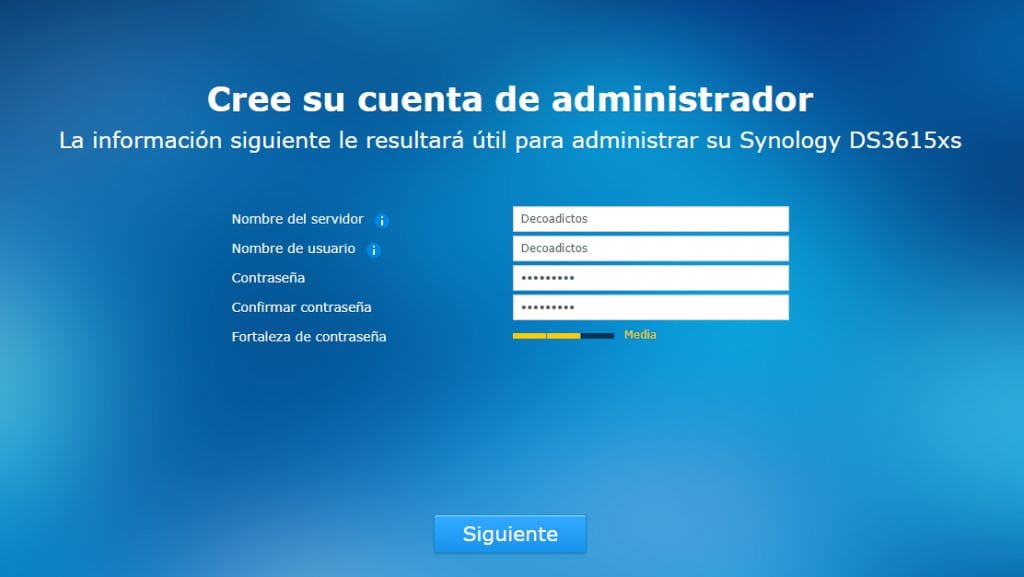
Este paso es muy importante para no quedarte sin XPEnology por una actualización no deseada
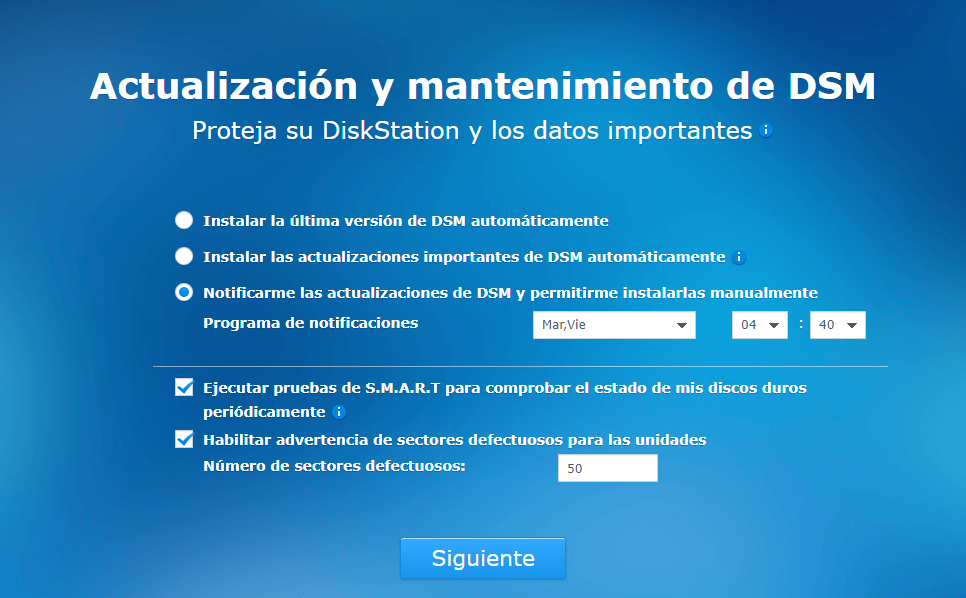
Pinchamos sobre omitir, ya que XPEnology no tiene acceso a QC

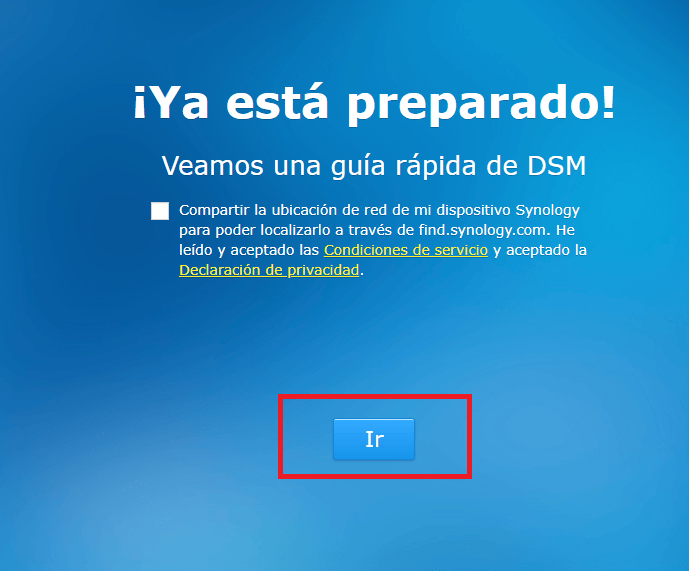
Al pulsar en IR, ya estaríamos dentro de DSM. En las próximas entradas configuraremos carpetas compartidas, instalaremos programas entre otras muchas cosas.